docs/CompositionObjects/ConfirmationDialog.md
# Confirmation Dialog
A [confirmation dialog](https://api.slack.com/reference/messaging/composition-objects#confirm) can be displayed after a button is clicked as a way of validating the action that is to be done. Typically, you will make use of a confirmation dialog for a destructive action. Below is a visual example of a confirmation dialog on screen. Click the image to see a short video.
[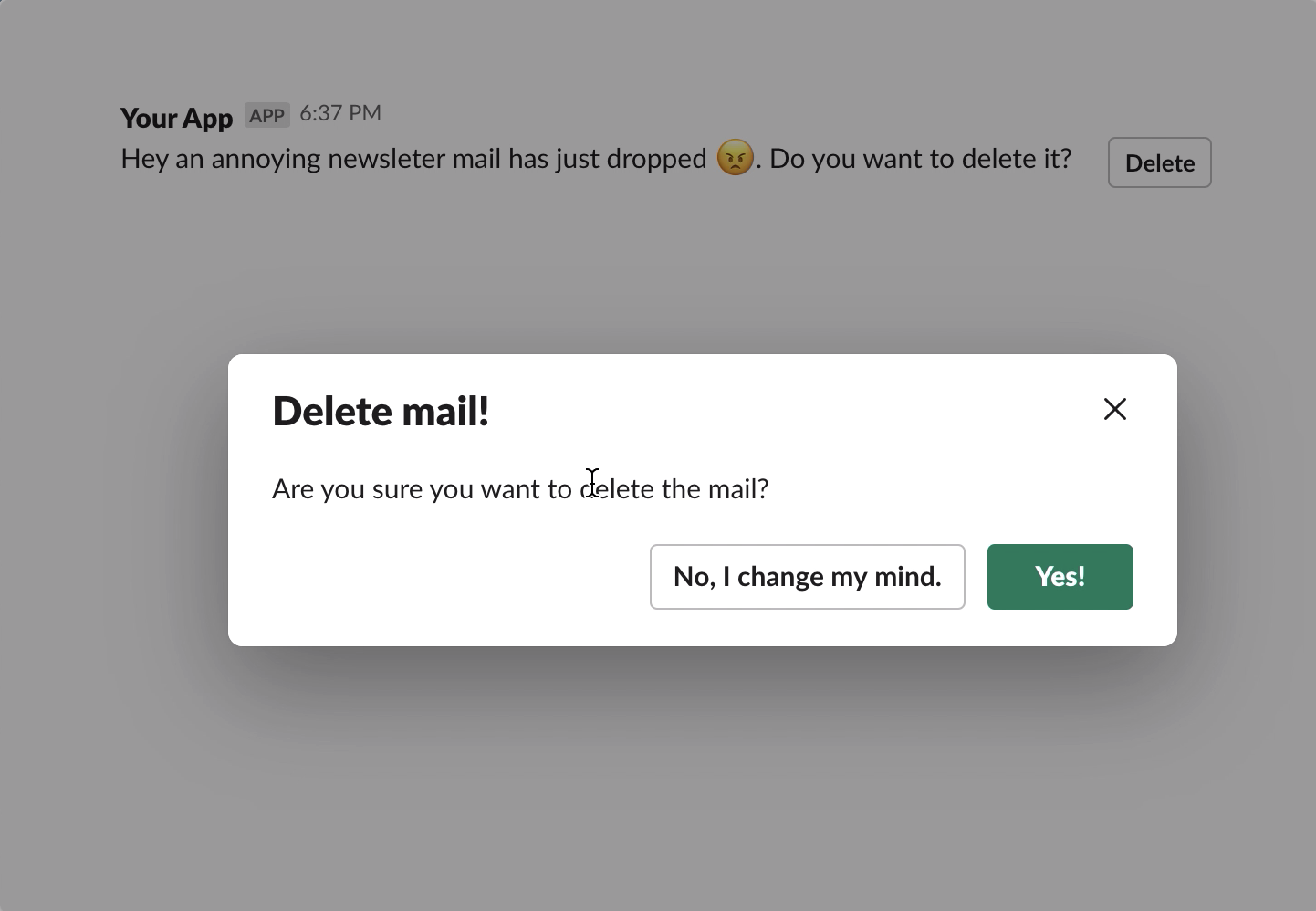](https://youtu.be/LMkzxV7Hltc)
## Table of Content
- [Confirmation Dialog](#Confirmation-Dialog)
- [Table of Content](#Table-of-Content)
- [Importing a Confirmation Dialog](#Importing-a-Confirmation-Dialog)
- [Creating a Confirmation Dialog](#Creating-a-Confirmation-Dialog)
## Importing a Confirmation Dialog
```javascript
import { ConfirmationDialog } from 'slack-block-msg-kit';
```
or
```javascript
import ConfirmationDialog from 'slack-block-msg-kit/CompositionObjects/ConfirmationDialog';
```
## Creating a Confirmation Dialog
To create a [Confirmation Dialog](https://api.slack.com/reference/messaging/composition-objects#confirm), make use of the constructor. Let's see how to create the dialog displayed in the video above.
```javascript
import { ConfirmationDialog, Text, TextType } from 'slack-block-msg-kit';
const dialog = new ConfirmationDialog(
'Delete',
new Text(TextType.plainText, 'Are you sure you want to delete the mail?'),
'Yes!',
'No, I change my mind.',
);
```